- Parsec é um Programas que permite controlo remotoAcesso para jogos PCs, mas às vezes aparece um erro.
- Esta artigo inclui várias soluções possíveis para Parsecerro 15000.
- Não hesite em verificar o nosso Centro de jogos para obter guias mais fáceis de entender sobre este tópico.
- O Seção de correção inclui uma infinidade de outros guias de solução de problemas para janelas Programas.

- CPU, RAM e limitador de rede com eliminador de guias quentes
- Integrado com Twitch, Discord, Instagram, Twitter e Mensageiros diretamente
- Controles de som integrados e música personalizada
- Temas de cores personalizados da Razer Chroma e páginas escuras forçadas
- VPN grátis e bloqueador de anúncios
- Baixe Opera GX
O Parsec permite que os usuários se conectem remotamente a outros PCs para jogar. No entanto, alguns usuários Parsec podem encontrar um problema de erro Parsec 15000 em PCs host.
Aqui está o que está cheio mensagem de erro parece:
Não foi possível inicializar a funcionalidade de hospedagem no computador ao qual você está se conectando. Tente alterar o monitor que o Parsec está capturando nas configurações de hospedagem ou consulte este artigo de suporte para obter mais informações. Código: -15000.
No guia de hoje, discutiremos as melhores maneiras de resolver esse problema de uma vez por todas, portanto, certifique-se de continuar lendo.
Como posso corrigir o erro 15000 Parsec?
1. Atualize o driver da placa gráfica
- Baixe e instale o Driver Booster 7.
- Depois de abrir o software, a varredura será iniciada automaticamente.

- Clique Atualize agora se a varredura mostrar que o seu driver do adaptador gráfico precisa ser atualizado.

IObit Driver Booster 7
Este incrível software garante que seus drivers estarão sempre atualizados, para que seu sistema funcione sem problemas.
Visite o site
2. Desativar aplicativos de streaming
- Clique com o botão direito na barra de tarefas para selecionar Gerenciador de tarefas.
- Selecione a Processos aba.
-
Clique com o botão direito qualquer aplicativo de streaming listado em Aplicativos e selecione Finalizar tarefa.

- Desative todos os aplicativos de streaming listados em Processos em segundo plano.
3. Windows com inicialização limpa
- aperte o Tecla Windows + R atalho de teclado, que abre Executar.
- Modelo msconfig em Executar e clique no OK opção.

- Clique no Inicialização seletiva botao de radio.
- Desmarque o Carregar itens de inicialização opção.
- Clique Carregar serviços do sistema e Use a configuração de inicialização original para selecionar essas opções.
- No Serviços guia, clique Ocultar todos os serviços Microsoft para selecionar essa configuração.

- Clique no Desativar tudo opção de desligar os serviços de terceiros restantes.
- Selecione os Aplicar opção.
- Clique OK sair.
- Selecione os Reiniciar opção na janela da caixa de diálogo que é aberta.
- Tente executar o Parsec após uma inicialização limpa do Windows.
Observação:Você pode restaurar a configuração de inicialização original, selecionando seu original Inicialização seletiva configurações e habilitando todos os serviços novamente através da janela MSConfig.
4. Desligue a barra de jogo
- Clique no Windows 10's Digite aqui para pesquisar botão no lado esquerdo da barra de tarefas.
- Insira a palavra-chave Barra de jogo na caixa de texto de pesquisa.
- Clique Configurações da barra de jogo para abrir a janela mostrada diretamente abaixo.

- Alternar o Grave clipes de jogos, capturas de tela e transmita usando a barra de jogos opção desativada se for um.
5. Desligue o NVIDIA Shadowplay
- Abra o utilitário de pesquisa do Windows 10.
- Entrada NVIDIA GeForce na caixa de pesquisa.
- Abra.

- Clique no iniciar e faça login na GeForce, se necessário.
- Clique no Definições botão na NVIDIA GeForce.
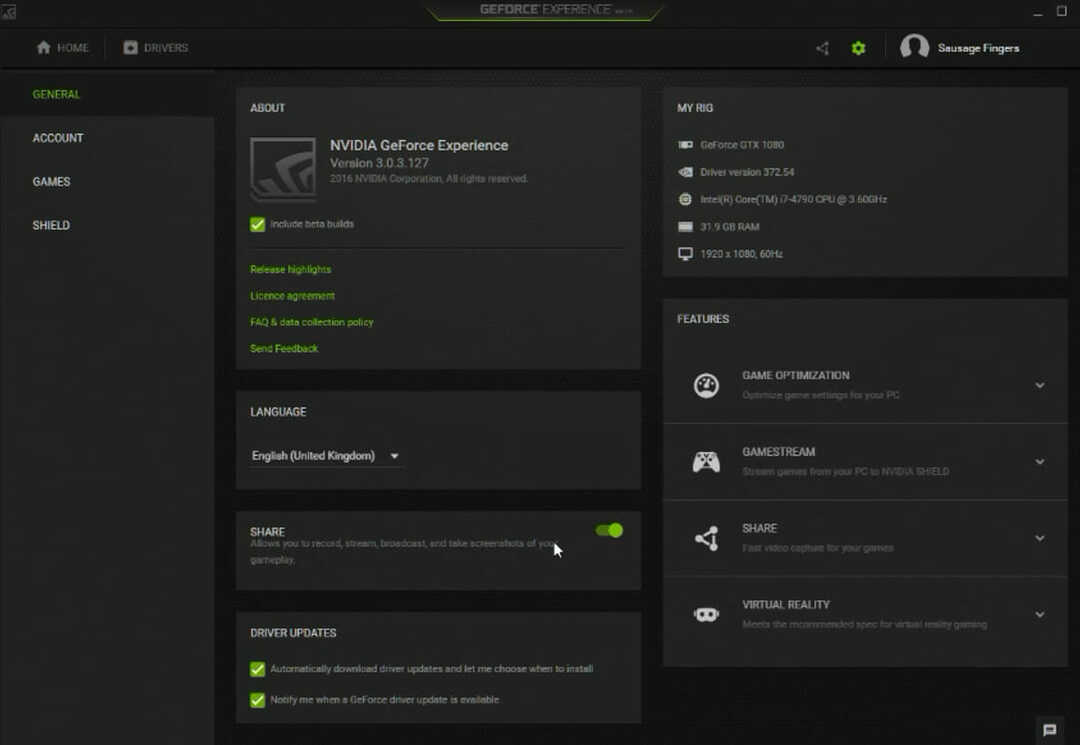
- Alternar o Compartilhar botão desligado se estiver ligado.
6. Desligue a gravação de fundo
- Pressione a tecla Windows + tecla S ao mesmo tempo.
- Insira a palavra-chave gravação de fundo na caixa de pesquisa do Windows 10.
- Clique O jogo captura a duração máxima da gravação para abrir as configurações, conforme mostrado na foto diretamente abaixo.

- Em seguida, alterne o Grave em segundo plano enquanto estou jogando opção desligada.
7. Reduza a resolução no PC host
- Abra o utilitário de pesquisa no Windows 10.
- Modelo resolução na caixa de pesquisa.
- Clique Altere a resolução da tela nos resultados da pesquisa para abrir a guia Configurações na foto diretamente abaixo.

- Selecione uma resolução de aproximadamente 1.280 x 800 (ou 1280 x 960) no Resolução de vídeo menu suspenso.

- Observação: Essa correção é mais especificamente para PCs com APUs AMD que podem não ser capazes de lidar com as resoluções mais altas.
As resoluções acima podem corrigir o código de erro Parsec 15000 para muitos usuários. No entanto, o erro 15000 também pode ocorrer para usuários com GPUs incompatíveis.
Para garantir que este não seja o seu caso, verifique se o Parsec suporta sua GPU em seu Página de hardware.


